3D+FS-制作灯光,电器、吧椅材质图文教程发布时间:2021年11月22日 08:00
虎课网为您提供字体设计版块下的3D+FS-制作灯光,电器、吧椅材质图文教程,本篇教程使用软件为3dsmax(2018)、fstorm render(1.3.3),难度等级为初级练习,下面开始学习这节课的内容吧!
本课教程的目的是制作场景厨房材质以及灯光,制作场景电器材质以及吧椅材质,根据提供的场景源文件渲染一张清晰的大图,喜欢的一起来学习吧。
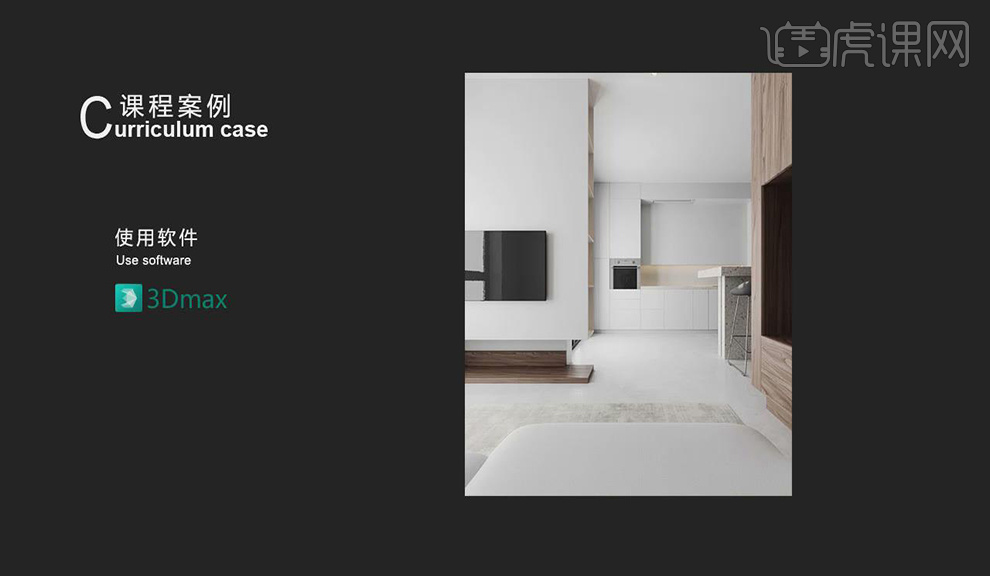
学完本课内容后,同学们可以根据下图作业布置,在视频下方提交作业图片,老师会一一解答。
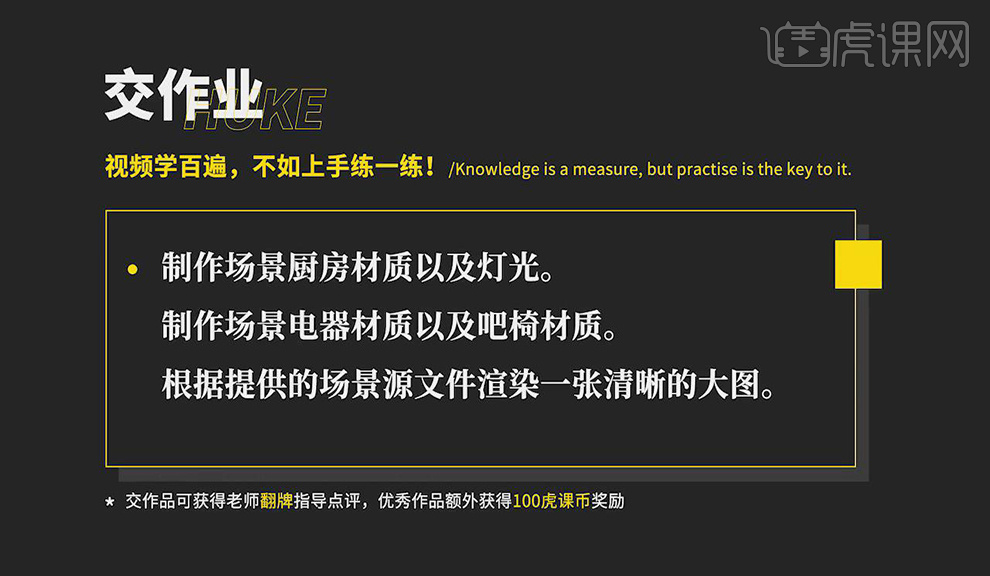
那我们开始今天的教程吧。
1.在PS中打开【渲染图】,观察天花板材质,沙发布料材质,观察细节好坏,具体如图所示。

2.回到场景中,选中【模型】,按【M】打开材质编辑器,在空白区域右键【创建新视图】,创建新材质球。
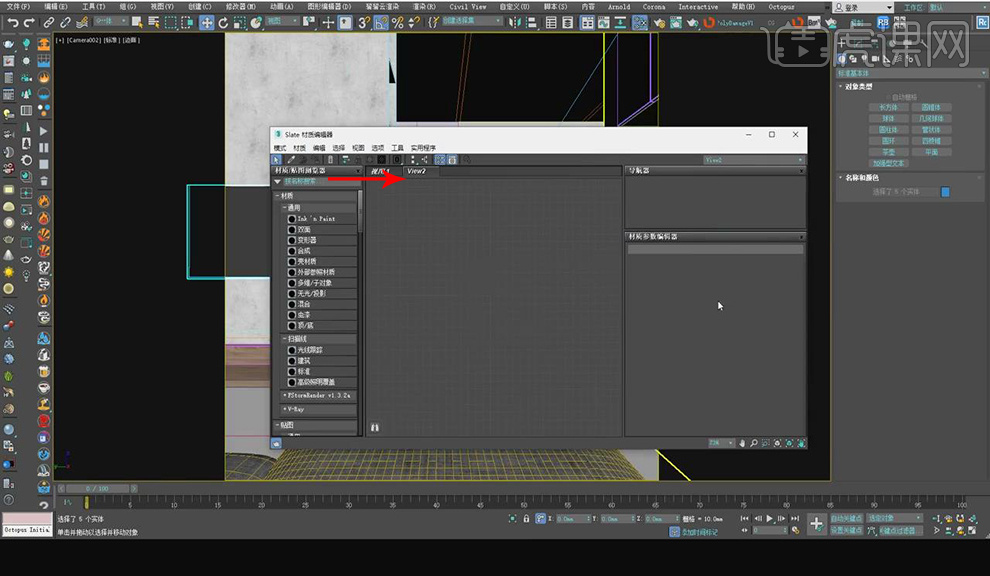
3.将材质球赋予模型,选择厨房门板,选择【吸管】吸取墙面材质,赋予到厨房门板,具体如图所示。
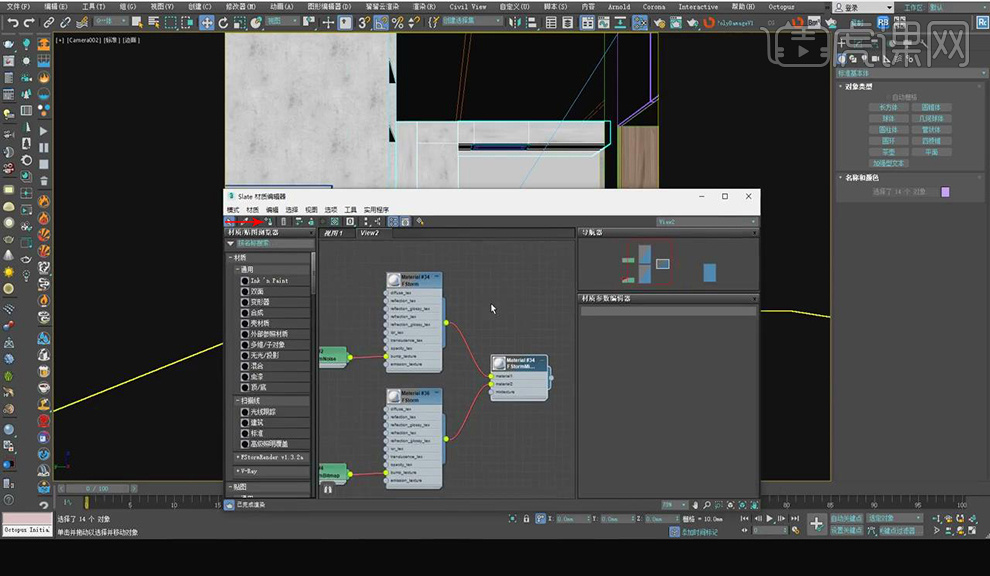
4.孤立显示门板,按【P】用户透视图,空格【UVW贴图修改器】,选择【长方形】,查看渲染效果,具体如图所示。
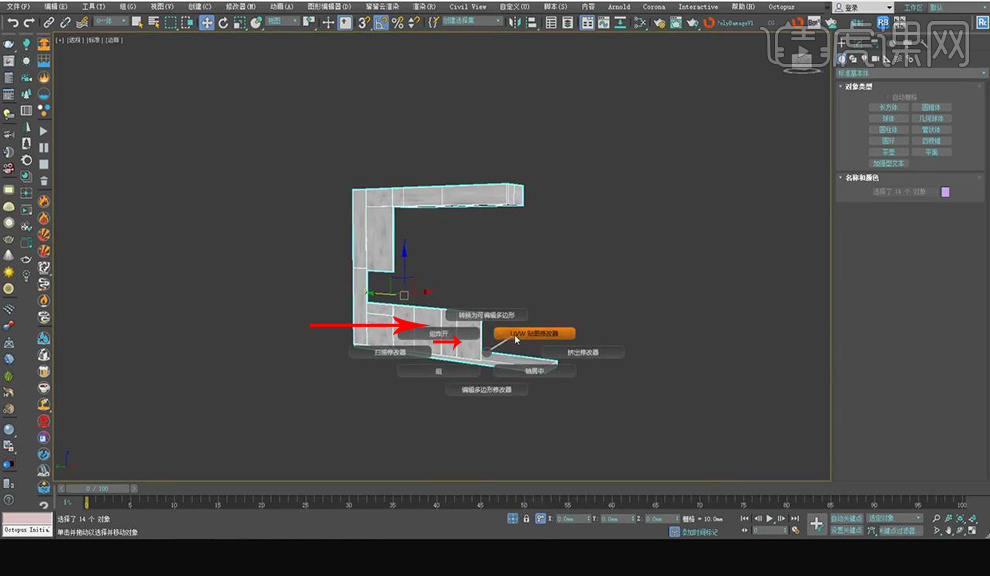
5.打开【渲染设置】,使用当前分辨率渲染观察,具体如图所示。
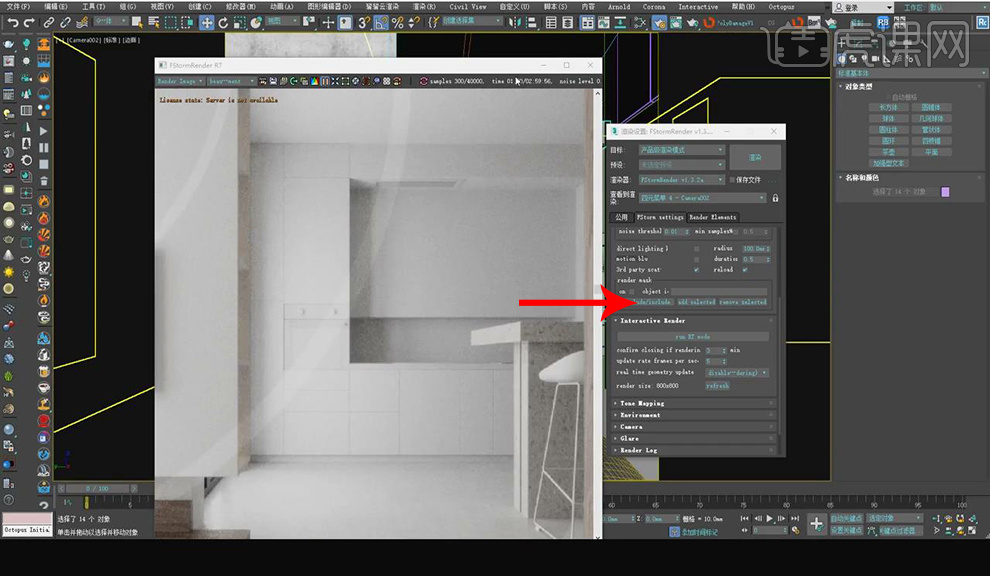
6.选择【模型】,孤立显示,选择模型,空格【UVW贴图修改器】,选择【长方形】,按【M】打开材质编辑器,选择【UV贴图】,按【R】选择并缩放UV,具体如图所示。
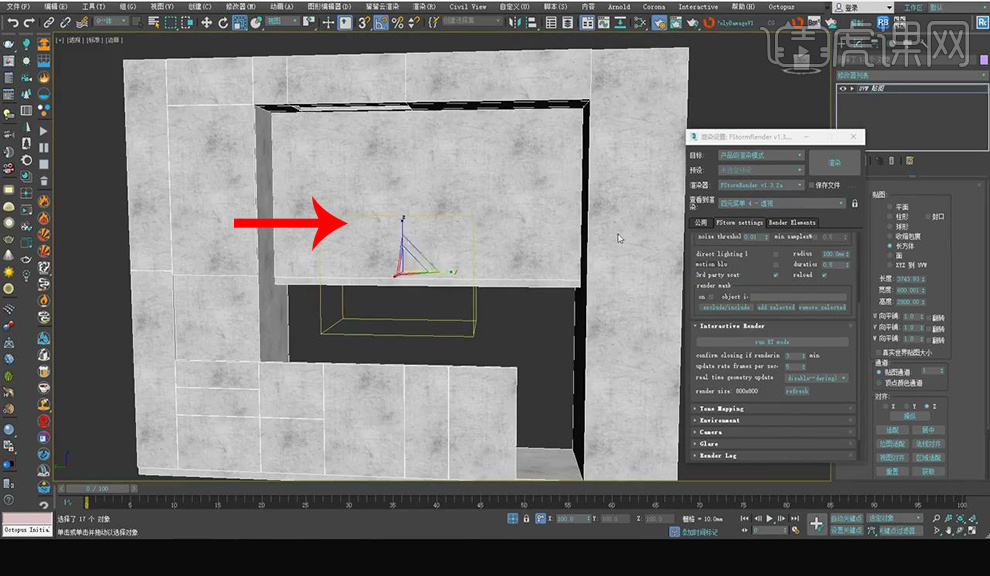
7.选择台面,选择【吸管】吸取大理石材质,赋予台面材质,孤立显示台面,空格【UVW贴图修改器】,选择【长方形】,在【材质编辑器】显示材质,具体如图所示。
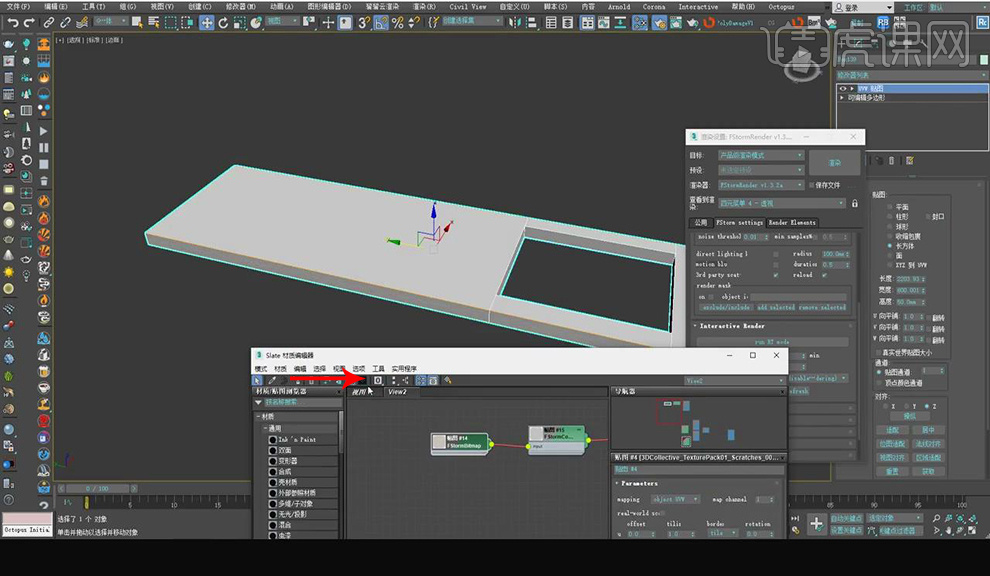
8.选择【UV贴图】,按【R】选择并缩放UV,选择模型,按【T】切换到顶视图选择模型,具体如图所示。

9.添加【切角】,打开【渲染设置】,使用当前分辨率渲染观察,将【Glare】中的【on】取消勾选,具体如图所示。

10.选择【灯光】添加【FStorn】,选择【灯光】,选择【temperatur】3800,具体如图所示。
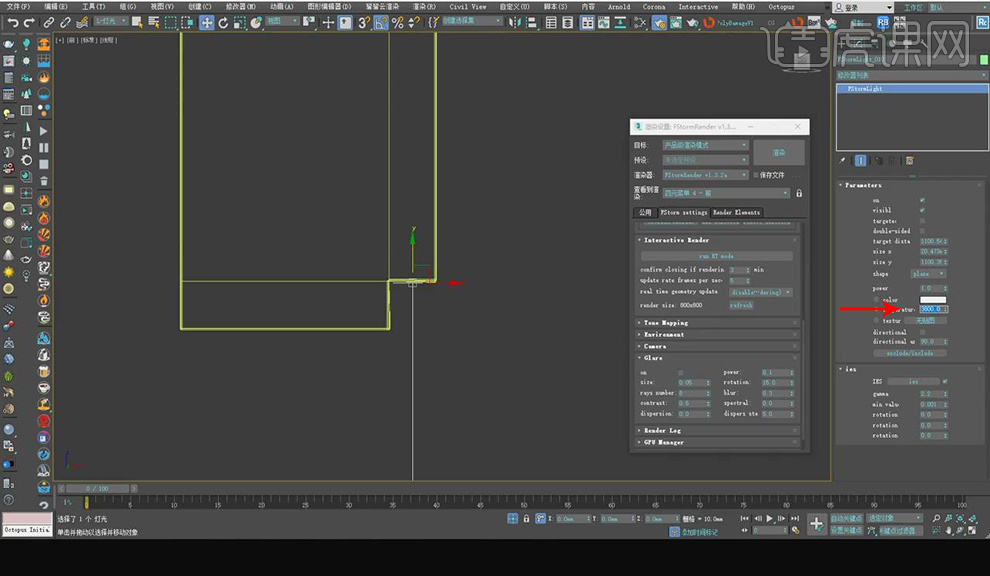
11.打开【渲染设置】,渲染观察,调整灯光【power】数值参数,25,具体如图所示。

12.选择电视机,调整【几何体】选择,孤立显示,选择【组】-【打开】,打开【材质编辑器】创建材质球。
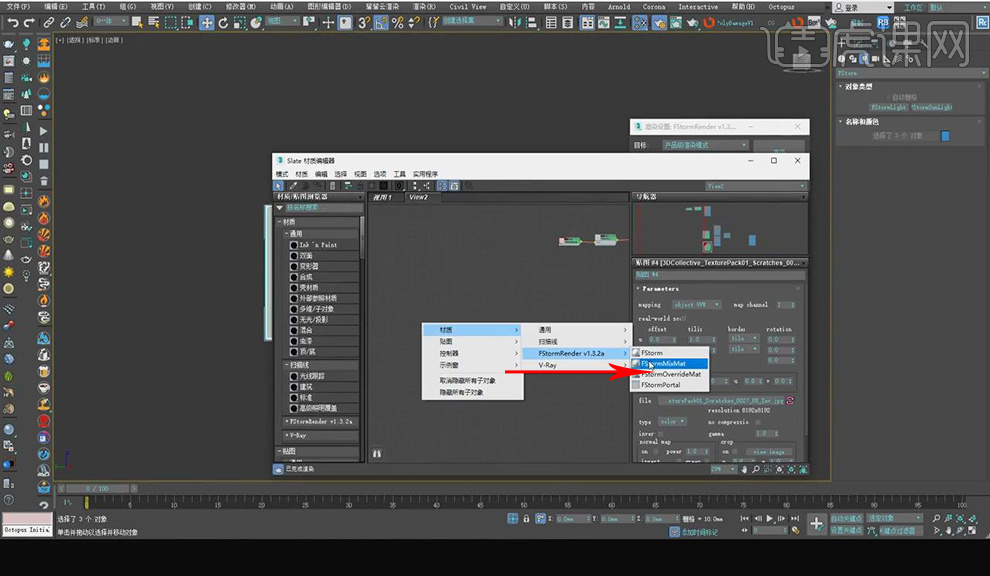
13.调整【漫反射颜色】、【反射颜色】,调整【光泽度】0.85,在材质编辑器创建材质球,调整【颜色】,打开【反射】,赋予材质,具体如图所示。

14.打开【渲染设置】,渲染观察,打开【材质编辑器】在【凹凸】中添加【FStormNoise】,调整【size】100,具体如图所示。

15.调整【凹凸】量0.5,新建材质球,将【漫反射颜色】黑,打开【反射】将颜色【白色】,【ior】999,具体如图所示。
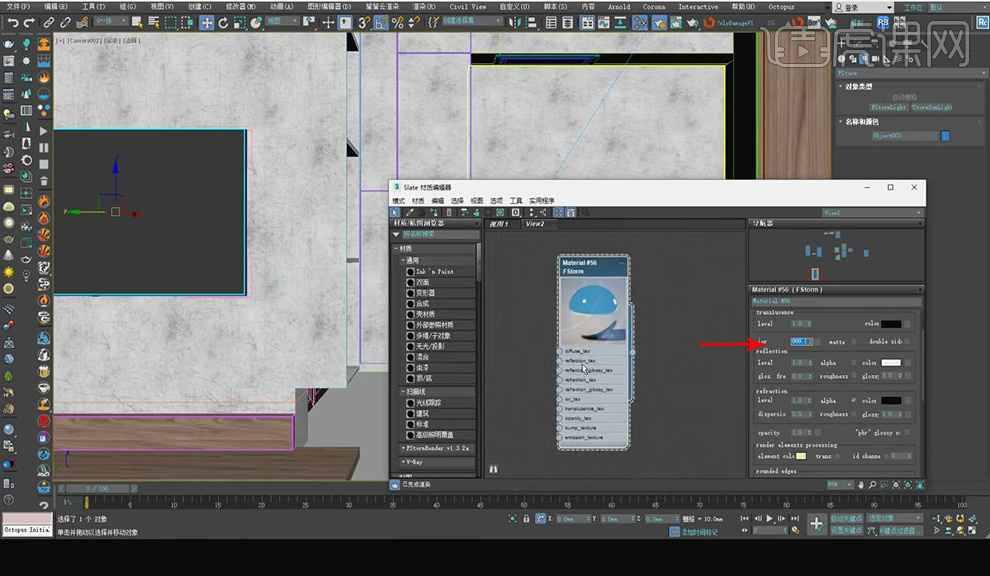
16.选择吧椅,孤立显示,选择【组】-【打开】,将材质赋予吧椅腿,打开【渲染设置】,渲染观察,调整【反射层亮度】,具体如图所示。
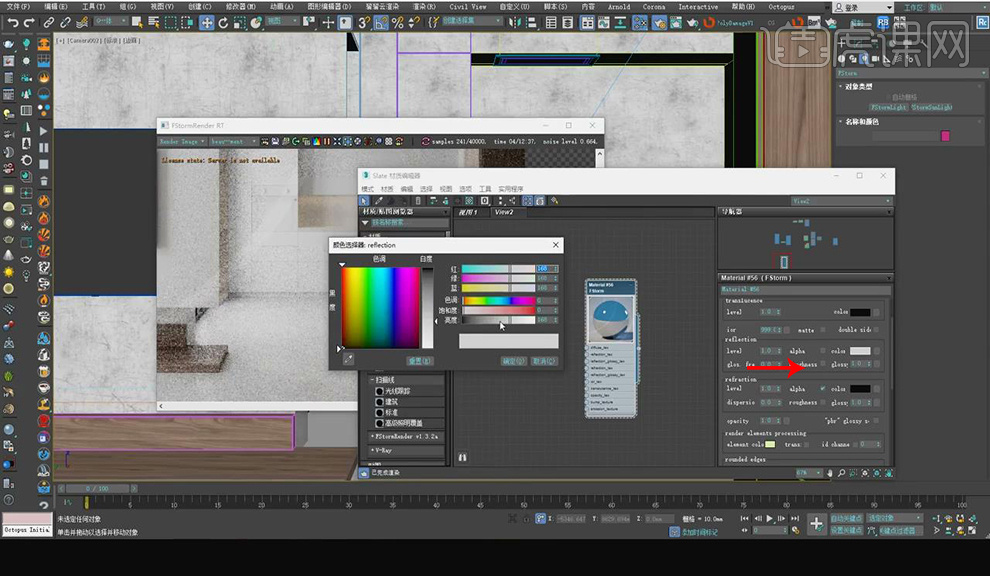
17.新建材质球,调整【颜色】,调整【反射】白色,赋予坐垫材质,调整【模糊值】0.75,渲染查看,具体如图所示。

18.选择消毒柜,孤立显示,选择【组】-【打开】,打开【材质编辑器】,新建材质球,调整【颜色】,调整【ior】30,打开【反射】,具体如图所示。
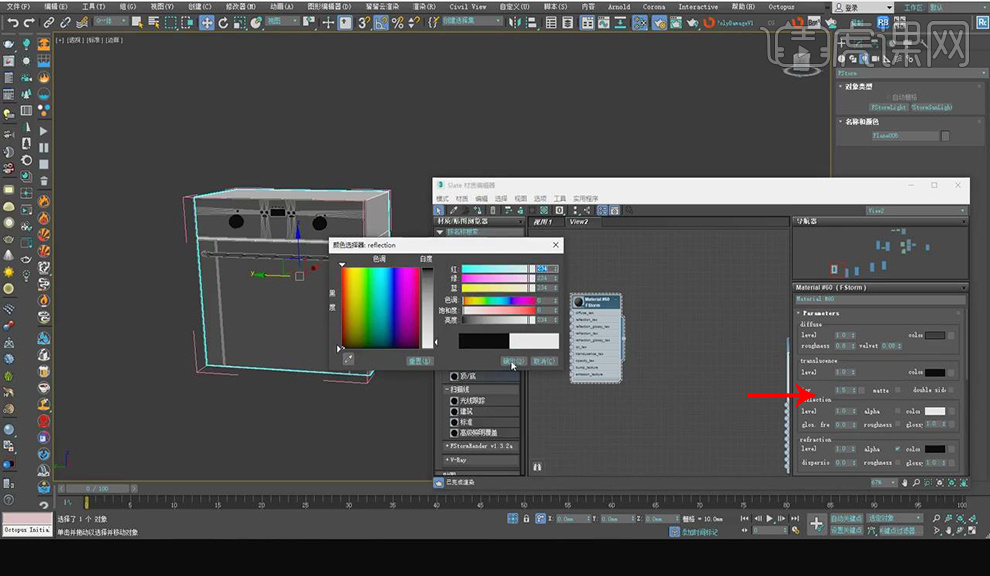
19.在【材质编辑器】创建材质球,调整【漫反射颜色】黑色,调整【反射】,调整【折射颜色】,赋予门材质,选择其他模型,赋予【黑色不锈钢材质】,具体如图所示。

20.选择内部结构,新建材质球,调整【反射模糊】,打开【渲染设置】,渲染观察,调整【ior】2,具体如图所示。

21.新建【材质球】,调整【颜色】白色,打开【反射】,【反射模糊】0.9,具体如图所示。

22.调整【颜色】灰度,打开【渲染设置】,渲染观察,点击【optical zoom】按钮放大观察,具体如图所示。
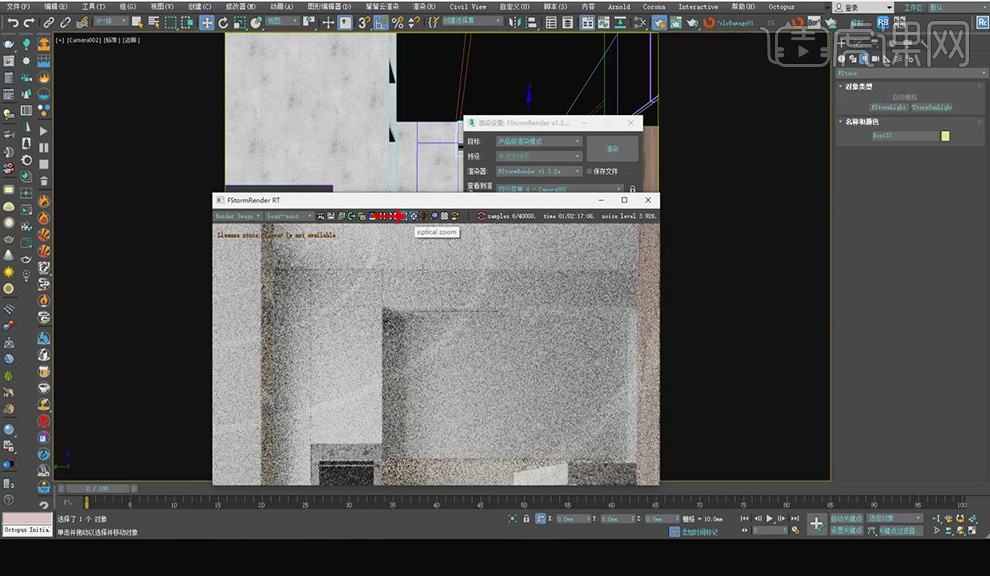
23.打开【渲染设置】调整【对比度】0.4,具体如图所示。

24.本课作业具体如图所示。
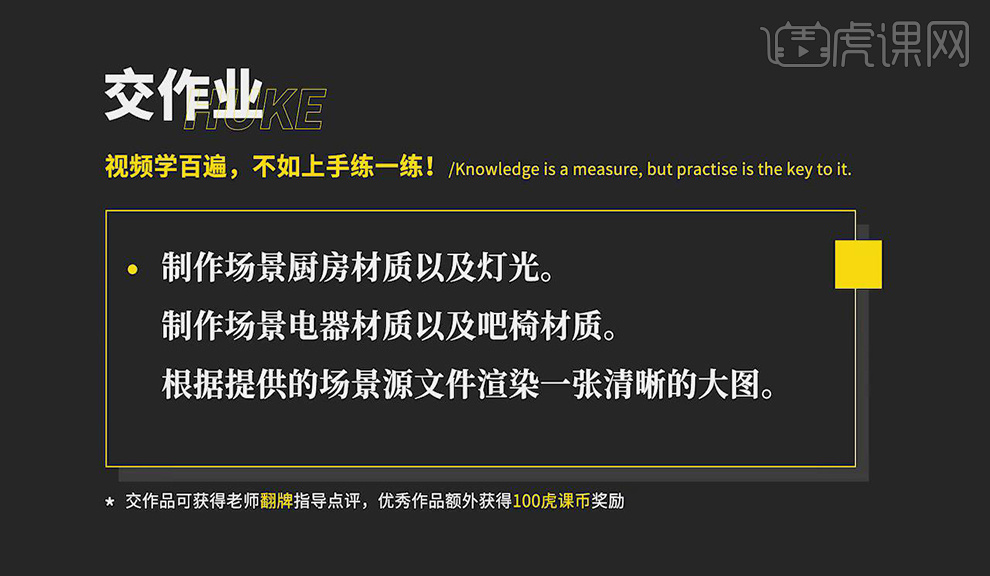
以上就是3D+FS-制作灯光,电器、吧椅材质图文教程的全部内容了,你也可以点击下方的视频教程链接查看本节课的视频教程内容,虎课网每天可以免费学一课,千万不要错过哦!













